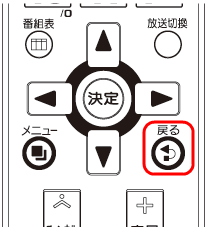HVT-BTL、HVT-BCTL ファームウェア更新手順
準備手順:最新ファームウェアのダウンロードとUSBメモリへのコピー
-
アップデートには、USBメモリ(空き容量1MB以上)が必要となりますのでご用意ください。
- ※
- ファイルシステムは「FAT」もしくは「FAT32」でご利用ください。
-
下の「ダウンロード」ボタンからファームウェアをダウンロードします。
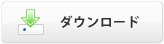
「ファイルを実行または保存しますか?」画面では、「実行」をクリックします。
Internet Explorer 9をご利用の方はこちらもご覧ください
-
「ダウンロード」をクリック後、Internet Explorer 9の画面下部に以下のように表示されます。
「保存」の横の▼をクリックして表示される「保存して実行」をクリックします。

-
「操作」をクリックします。

-
「実行」をクリックします。
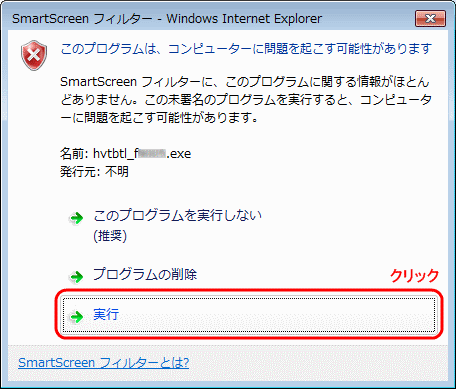
-
「ダウンロード」をクリック後、Internet Explorer 9の画面下部に以下のように表示されます。
- デスクトップにできあがった「hvtbtl_fxxxx」(xxxxはバージョンの数字)フォルダをダブルクリックします。
-
アップデートに必要なファイルをUSBメモリにコピーします。
- パソコンにUSBメモリを挿し、表示されたメニューから"フォルダを開いてファイルの表示"を選択します。
- 表示された以下2つ全てのファイルを「a」で開いたUSBメモリへコピーします。
- AUTORUN.VER
- HVTBCTL.BIN
- ※
- 使用するUSBメモリが他の用途にご利用中でこれら以外のファイルが入っていても、アップデートに問題はございません。
- パソコンでUSBメモリの取り外し処理を行なった上で、USBメモリを抜きます。
以上で、ファームウェアのアップデート準備は完了です。
実施手順:ファームウェアアップデートの実行
- ご注意
- ファームウェアのアップデートは、一番近い視聴予約開始時刻まで15分程度余裕があることを確認の上で行なってください。
-
製品の電源を切り、電源ランプが赤色の状態にします。
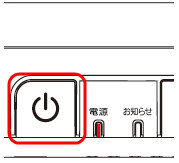
-
USBメモリを本製品背面のUSBコネクタへ挿します。
- →
-
すぐにファームウェアのアップデートが始まり、本製品のお知らせランプ(オレンジ色)が点滅を始めます。

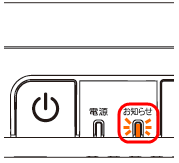
- お知らせランプが消える(2〜3分)と、ファームウェアのアップデートは完了ですので、USBメモリを本体背面から抜きます。
(点滅中リモコン操作等は行なわないでください。)
以上で、ファームウェアのアップデートは完了です。
これまで通り製品をご利用ください。
参考:正常にアップデートされた事の確認
上記実施手順通りに進んでいれば正常にアップデートは行なわれています。
念の為にアップデートされたかを確認する場合は、以下の手順で行えます。
- 本製品の電源を入れてテレビ画面を映します。(どのチャンネルでも結構です。)
-
リモコンの「メニュー」ボタンを押します。
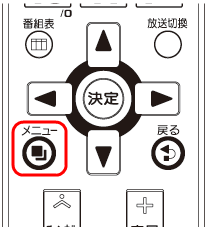
-
リモコンの「△」「▽」ボタンで画面表示の「メインメニュー」に合わせ「決定」ボタンを押します。

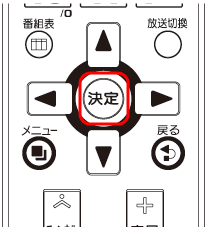
-
「本体の設定」を選んで決定します。
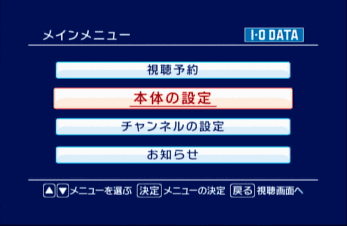
-
「本体情報」を選んで決定します。
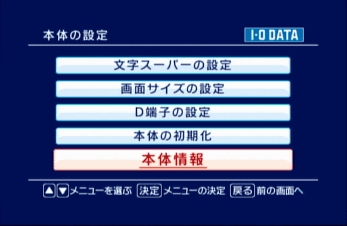
-
「ソフトウェアバージョン」表示が、ダウンロードしたバージョンの数字と同じ数字から始まっていれば正常にアップデートされています。

-
確認を終えたら、リモコンの「戻る」ボタンでテレビ画面まで戻ってください。